在OSPF单区域中,每台路由器都要收集其他所有路由器的链路状态信息,如果网路规模不断扩大,链路状态信息也会随之不断的增多,这将使得单台路由器上链路状态数据库非常庞大,导致路由器负担加重,也不便于维护管理。为了解决上述问题,OSPF协议可以将整个自治系统划分为不同的区域(Area),就像一个国家的国土面积很大时,会把整个国家划分为不同的省份来管理一样。
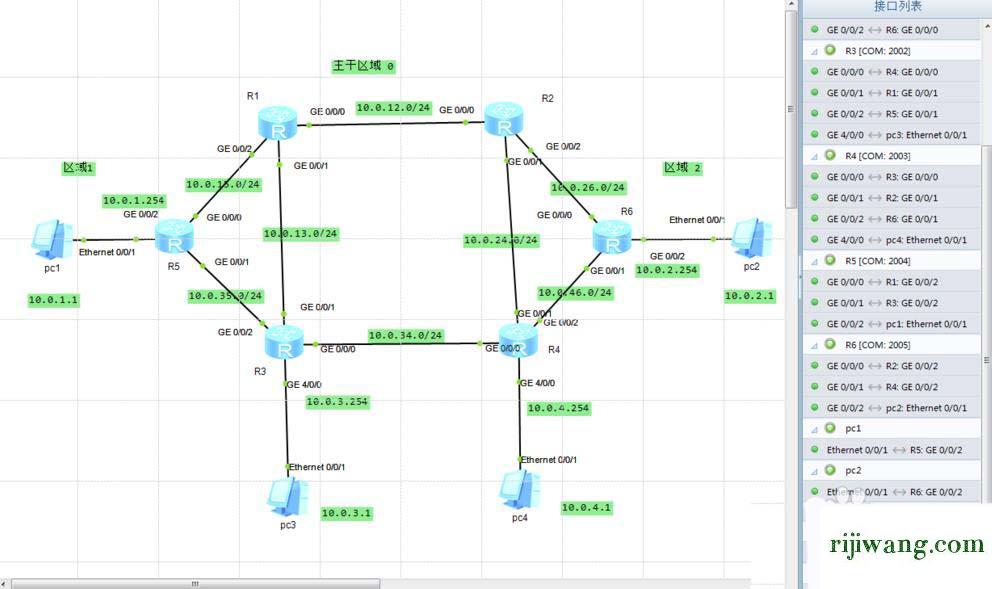
1、先将设计区域在逻辑上划分区域,分为主干区域0、区域1、区域2。
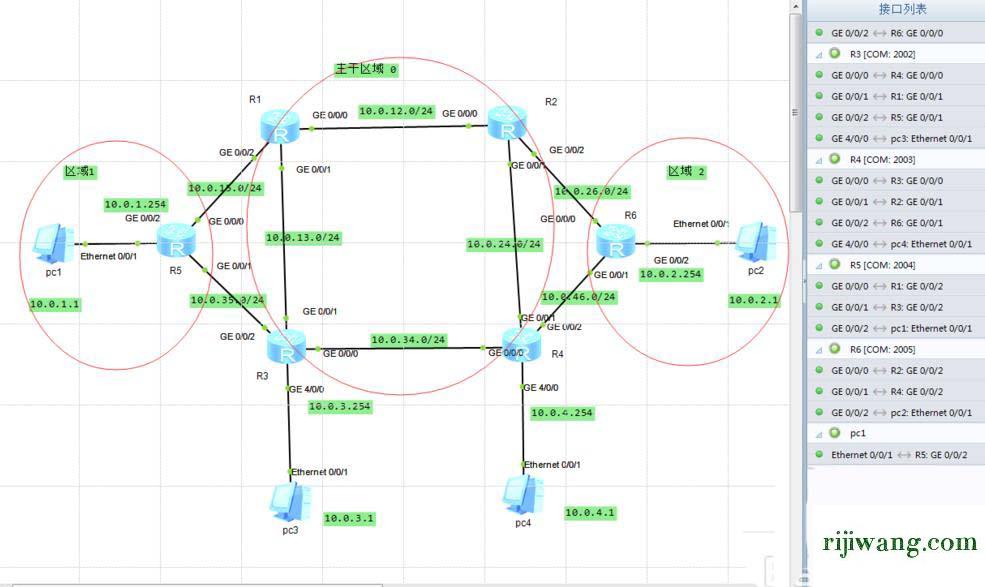
2、配置骨干区域路由器,在R1、R3、上创建OSPF进程,并在骨干区域0视图下通告总部网段。

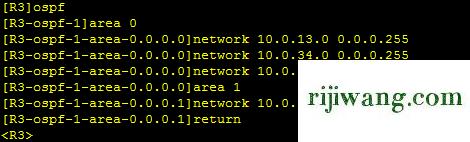
3、配置骨干区域路由器,在R2、R4上创建OSPF进程,并在骨干区域0视图下通告总部网段。
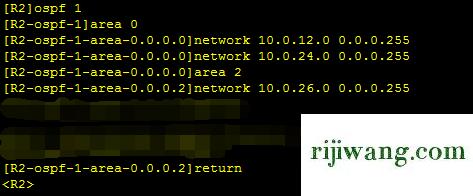
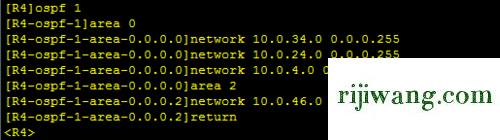
4、配置非骨干区域路由器,在R5上创建OSPF进程,创建并进入区域1,并通告相应网段。在相关路由器R1、R3上创建区域1,并将于R5相连的接口通告。(R1、R3配置在步骤2。)
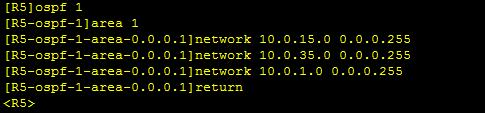
5、配置非骨干区域路由器,在R6上创建OSPF进程,创建并进入区域2,并通告相应网段。在相关路由器R2、R4上创建区域2,并将于R6相连的接口通告。(R2、R4配置在步骤3。)
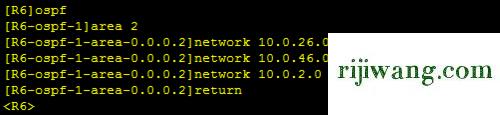
6、完成上述配置后,查看各区域电脑的连同性。
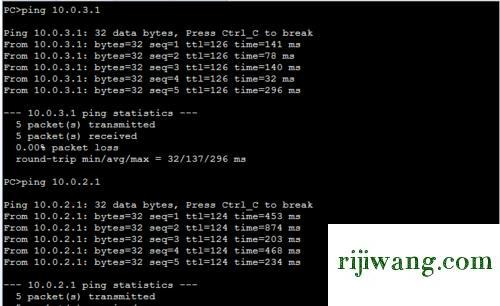
注意事项:
交换机配置命令不区分大小写(密码类除外)。

